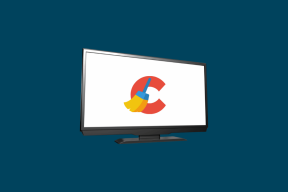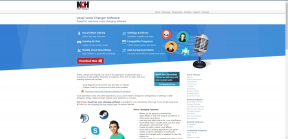Windows 10 시작 메뉴: 디자인 변경, Bing 검색 비활성화
잡집 / / February 12, 2022

나는 스티브 잡스(그리고 그가 그것에 대해 말한 것)에 대해 생각하지 않고는 디자인에 대해 생각하거나 말할 수 없습니다. 디자인은 단순히 보이는 것과 느끼는 것이 아닙니다. 디자인은 "작동하는 방식"입니다.. 그리고 그것에 대해 생각할 때, 하루가 끝나면 어떻게 하느냐가 중요하지 않습니다 화려하거나 트렌디한 것이 보일 수 있습니다. 소비자를 위해 작동하지 않으면 고장난 것입니다.
디자인, 혹은 '디자인'의 관점이 사람마다 변하는 것 같아요. 그리고 그것이 나를 완전히 새로워지게 하는 것입니다. 윈도우 10 메뉴를 시작하다. 이전 버전의 Windows에 대한 사용자의 우려를 해결하기 위해 Microsoft는 Windows 10 시작 메뉴를 훨씬 더 사용자 정의할 수 있도록 만들었습니다. Windows 10과 함께 제공되는 사실상의 시작 메뉴 외에도 Windows 7 유형의 시작 메뉴 또는 전체 화면을 얻기 위해 쉽게 변환할 수 있습니다. 윈도우 8 시작 화면, 당신에게 맞는 것은 무엇이든.
따라서 이 기사에서는 시작 메뉴와 설계 원하는 대로 됩니다.
Windows 7 유사 시작 메뉴
새로운 시작 메뉴는 Windows 7의 작은 아이콘과 Windows 8의 라이브 타일을 결합합니다. 최신 변형의 초기 빌드에서 사용자는 모든 타일을 고정 해제하고 시작 메뉴의 크기를 조정하여 우리 대부분이 사랑했던 기존의 시작 메뉴처럼 보이도록 만들 수 있었습니다. 그러나 최신 테크니컬 프리뷰에서는 이 옵션이 기본 기능으로 제거되었으므로 문제를 해결하려면 레지스트리 파일을 편집해야 합니다.

실행 명령을 열고 다음을 입력하십시오. regedit 그리고 누르다 확인. 로 이동 HKEY_CURRENT_USER –> 소프트웨어 Microsoft –> Windows –> CurrentVersion –> 탐색기 –> 고급. 여기에서 새 DWORD(32비트) 값을 만들고 이름을 지정합니다. Xaml 시작 메뉴를 활성화합니다. 모든 작업이 완료되면 작업 관리자를 엽니다. 고급의 보기 및 탐색기를 다시 시작.
이제 시작 메뉴의 크기를 다시 조정할 수 있으며 오른쪽 창에서 모든 타일을 제거하면 메뉴가 줄어들고 화면에서 불필요한 공간을 사용하지 않습니다. 기본 설정을 되돌리려면 레지스트리에서 생성한 새 값을 삭제하면 됩니다.

쉬운 일 만들기: 원클릭 레지스트리 파일을 다운로드하여 실행하여 필요한 DORD 값을 직접 생성합니다.
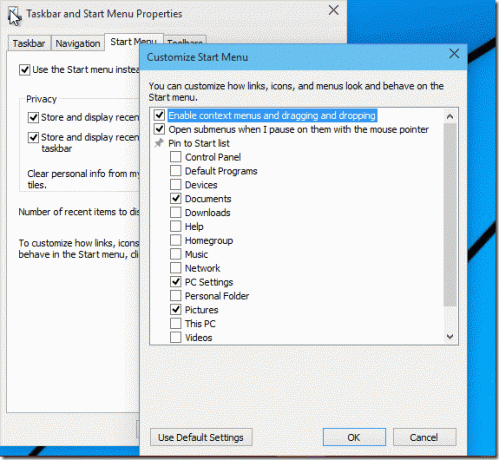
제어판, 문서 및 컴퓨터와 같은 항목을 오른쪽 창에 고정하려면 시작 메뉴 속성을 열고 사용자 정의 점프 목록을 편집합니다. 열리는 대화 상자에서 특수 항목을 선택하고 시작 메뉴에 추가하여 Windows 7처럼 만들 수 있습니다.
Windows 8 유형 시작 화면 가져오기
Windows 7 팬에게는 상황이 약간 복잡해 보일 수 있지만 Microsoft는 시작 화면 애호가에게 더 부드러운 면을 보여주었습니다.
마지막에 로그오프되므로 모든 작업을 저장해야 합니다. 마우스 오른쪽 버튼으로 클릭 작업 표시줄 그리고 열다 속성.

여기에서 시작 메뉴로 이동하여 선택을 취소하십시오. 대신 시작 메뉴를 사용하십시오. 시작 화면. Windows는 변경 사항을 적용하기 위해 로그오프했다가 다시 로그인할 것인지 묻는 확인 메시지를 표시합니다. 다시 들어가면 Windows 10에 Windows 8 시작 화면이 표시됩니다.
Bing 검색 결과 제거
자신이 무엇을 하는지 아는 나와 같은 사람들은 Windows 10 시작 메뉴에서 프로그램을 검색할 때마다 나타나는 지속적인 Bing Search 결과를 싫어할 수 있습니다. 대부분의 경우 이러한 검색 예측은 전혀 의미가 없으며 검색을 느리게 만듭니다. 웹 검색을 하고 싶었다면 Chrome을 사용했을 것입니다. 내가 시작 메뉴에 있는 경우 프로그램을 검색하기 위해 거기 있는 것뿐입니다.
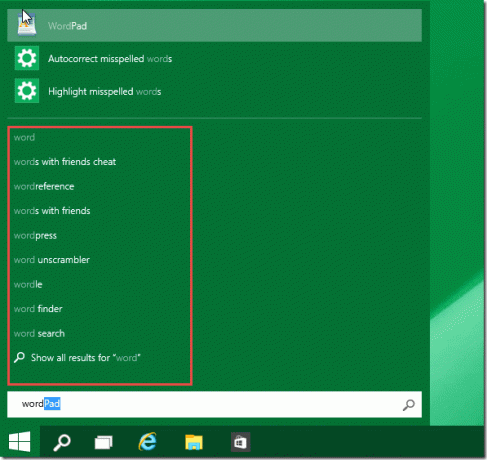
당신도 그렇게 생각하고 이러한 Bing 예측이 표시되지 않도록 하고 싶다면 이를 쉽게 해결할 수 있습니다. 열어 제어판 그리고 클릭 그룹 정책 편집기. 이제 다음으로 이동합니다. 컴퓨터 구성 -> 관리 템플릿 -> Windows 구성 요소 -> 검색. 여기에서 다음 세 가지 정책을 활성화합니다.
- 웹 검색을 허용하지 않음
- 웹을 검색하거나 검색에 웹 결과를 표시하지 마십시오.
- 웹을 검색하거나 검색 결과에 웹 결과를 표시하지 마십시오...
설정을 비활성화하지 말고 활성화하십시오.
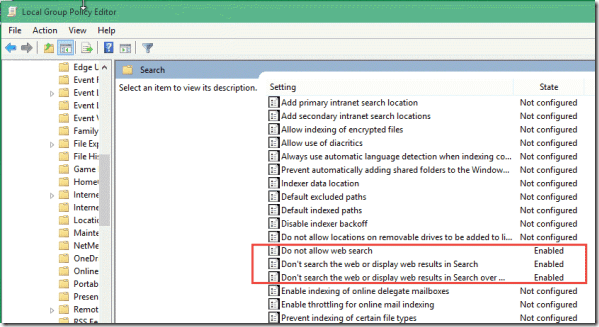
그 후에 시작 메뉴 검색 결과는 깨끗해지고 불필요한 검색 예측으로 구성되지 않습니다.
모양과 느낌 변경
따라서 원하는 대로 작동하도록 시작 메뉴를 설정했으면 모양을 약간 개인화해 보겠습니다. 결국 색상은 정확한 대비로 사용될 때 마술처럼 작동합니다. 기본적으로 메뉴는 Windows 10에서 사용 중인 배경 화면 및 테마에 따라 색상이 동적으로 변경되도록 설정되어 있습니다.
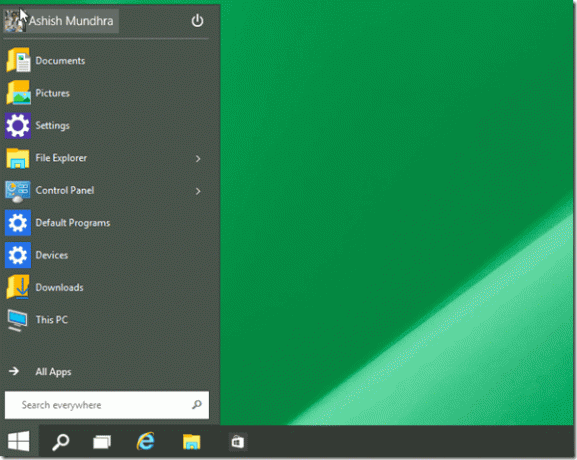
시작 메뉴의 빈 공간을 마우스 오른쪽 버튼으로 클릭하고 개인화 옵션. 여기에서 작업 표시줄과 함께 시작 메뉴의 정적 색상을 선택할 수 있습니다.
이것이 Windows의 차기 버전에서 시작 메뉴를 사용자 정의 디자인하는 방법이었습니다. 시험판 버전으로 플레이할 기회가 있다면 Windows 10에 대한 의견을 공유하는 것을 잊지 마십시오.
2022년 2월 2일 최종 업데이트
위의 기사에는 Guiding Tech를 지원하는 제휴사 링크가 포함될 수 있습니다. 그러나 편집 무결성에는 영향을 미치지 않습니다. 내용은 편향되지 않고 정통합니다.